Blogger’a Kendi Alan Adınızı Yönlendirme
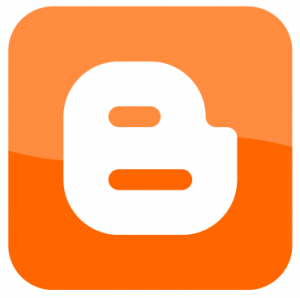 Daha önce birkaç kez yapmıştım, fakat her seferinde neler yaptığımı unutup acaba olmadı mı diye kuşkulanmıştım. En güzeli böyle bir yere yazıp gerektiğinde kopya çekmek 🙂
Daha önce birkaç kez yapmıştım, fakat her seferinde neler yaptığımı unutup acaba olmadı mı diye kuşkulanmıştım. En güzeli böyle bir yere yazıp gerektiğinde kopya çekmek 🙂
Öncelikle bloggerda bir blogunuz olduğunu varsayıyorum 😀
Blooger hesabımıza giriş yapıyoruz.
Şu adımları takip ediyoruz.
Özelleştir -> Ayarlar -> Yayıncılık -> Özel Alan-> Gelişmiş Ayarlara Geçiş Yapın
Buradaki kutuya alan adını yazın.
“Eksik dosya barındırma sistemini mi kullanıyorsunuz?” kısmını olduğu gibi bırakıp, kelime doğrulamayı yapıp ayarları kaydediyoruz.
Bu adımları geçtikten sonra google tarafında yapılacak ayarları tamamlamış oluyoruz.
Alan adınızın bloggera yönlenmesi için CNAME kaydı oluşturmanız gerekiyor. Bunu alan adını aldığınız yerden yapacaksınız.
CNAME kaydına değer olarak ghs.google.com adresini vermelisiniz. Domain firmanızın güncellenme hızına göre alan adının aktif olma süresi değişecektir.
Toplam 2 adımdan oluşuyor. Akılda tutmak kolay ama alan adının yönlenmesi biraz zaman aldığından dolayı insanın içinde bir şüphe oluyor her zaman 😛
 Gtk ile çok kolay bir şekilde geliştirdiğiniz uygulamayı sistem çekmecesinde gösterebilirsiniz.
Gtk ile çok kolay bir şekilde geliştirdiğiniz uygulamayı sistem çekmecesinde gösterebilirsiniz.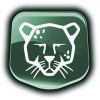 Bikaç gündür
Bikaç gündür